
-
خانهخانه
-
مقالاتمقالات
-
فروشگاهفروشگاه
-
طراحی سایتطراحی سایت
-
درباره مادرباره ما
-
حمایت از ماحمایت از ما
-
ارتباط با ماارتباط با ما

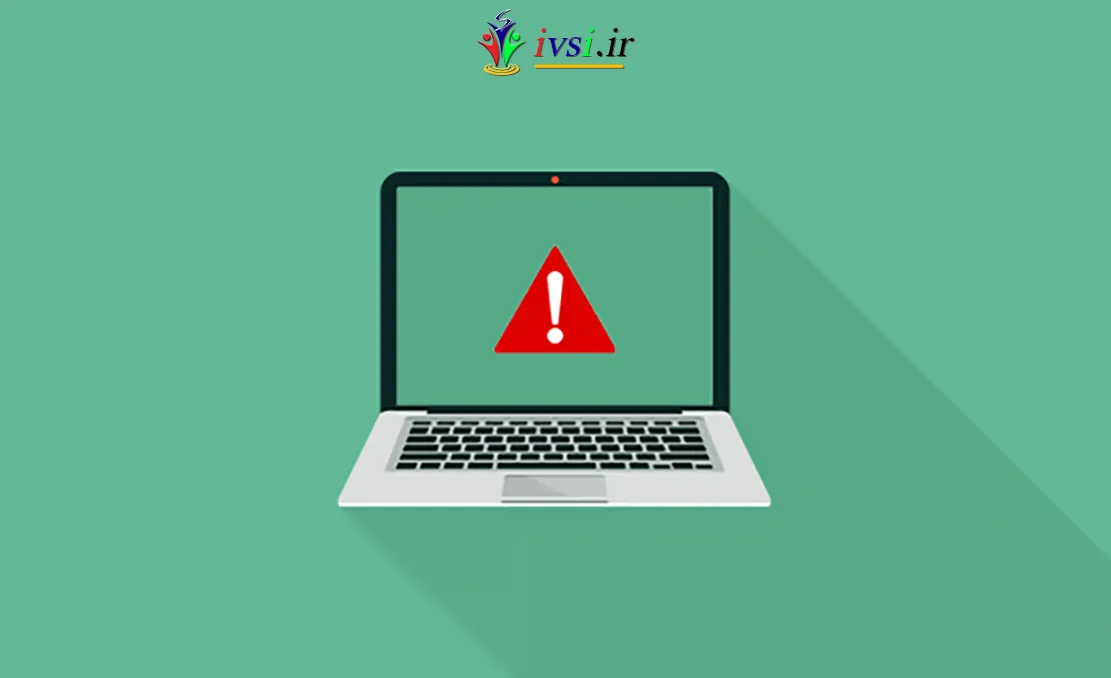
اگر این مقاله را دوست دارید، لطفا آن را با دوستان خود به اشتراک بگذارید.
آیا خطای “اتصال شما خصوصی نیست” را در وب سایت وردپرس خود مشاهده می کنید؟ این پیام خطایی است که در Google Chrome مشاهده خواهید کرد.
همین خطا در تمام مرورگرهای مدرن با پیام های کمی متفاوت نمایش داده می شود و عیب یابی برای مبتدیان می تواند کمی گیج کننده باشد.
در این مقاله از ایوسی، به شما نشان خواهیم داد که چگونه به راحتی خطای “اتصال شما خصوصی نیست” را در وب سایت خود برطرف کنید. همچنین در مورد اینکه چرا این خطا ظاهر می شود و چگونه می توانید در آینده از آن اجتناب کنید صحبت خواهیم کرد.
خطای “اتصال شما خصوصی نیست” در وب سایت هایی که از پروتکل SSL / HTTPs استفاده می کنند ظاهر می شود زمانی که مرورگر شما نمی تواند گواهینامه SSL صادر شده توسط وب سایت را تأیید کند.
اساساً، هر وبسایتی که از پروتکل SSL/HTTPs استفاده میکند، در هر بازدید، اطلاعات گواهی امنیتی را به مرورگرهای کاربران ارسال میکند. سپس مرورگرها سعی میکنند گواهی را با استفاده از کلید عمومی همراه گواهی تایید کنند.
اگر بررسی شود، مرورگر کاربران داده ها را با استفاده از کلید خصوصی ارسال شده توسط وب سایت شما رمزگذاری می کند. این رمزگذاری انتقال داده بین مرورگر کاربر و وب سایت شما را ایمن می کند.
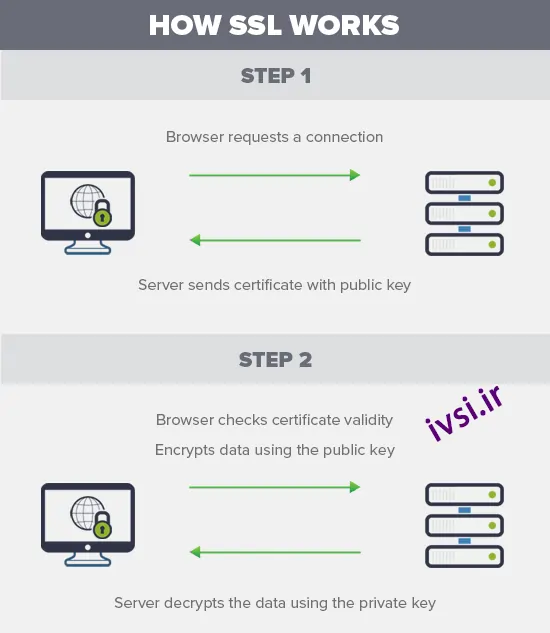
با این حال، اگر مرورگر نتواند گواهی را تأیید کند، نمی تواند داده ها را به طور ایمن منتقل کند و این خطا را نشان می دهد که اتصال شما به وب سایت خصوصی نیست.
این یک خطای رایج SSL است و در تمام مرورگرهای مدرن با پیام های خطا کمی متفاوت ظاهر می شود.
Google Chrome این خطا را به عنوان “اتصال شما خصوصی نیست” نشان می دهد.
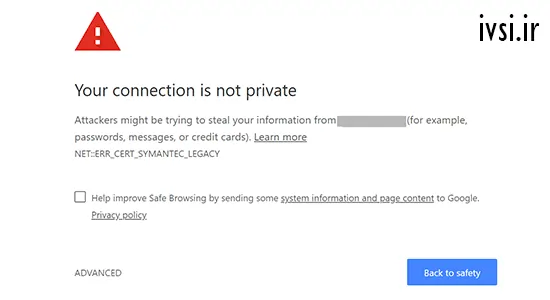
فایرفاکس این خطا را به صورت “اتصال شما امن نیست” نشان می دهد.
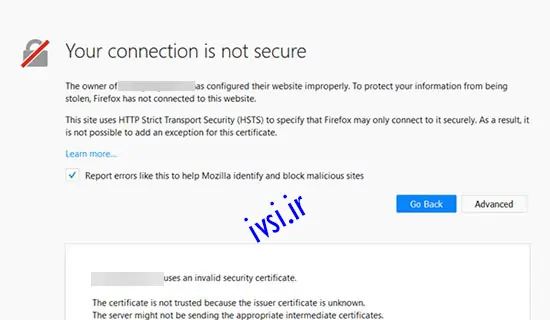
مرورگر مایکروسافت اج آن را با پیام خطای «اتصال شما خصوصی نیست» یا «این سایت امن نیست» نمایش میدهد.
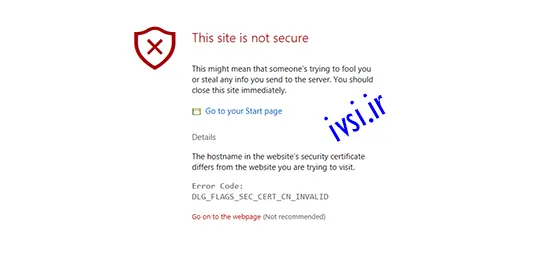
مرورگرهای Safari، Brave و سایر مرورگرها پیام های مشابهی را نمایش می دهند.
اکنون ممکن است تعجب کنید که چه چیزی باعث شده است که خطای “اتصال شما خصوصی نیست” در وب سایت شما ظاهر شود. این خطا عجیب است زیرا در بسیاری از موارد ممکن است بدون ایجاد تغییر در وب سایت خود ظاهر شود.
می تواند به دلایل مختلفی ایجاد شود. برای مثال، اگر ساعت رایانه کاربر هماهنگ نباشد، ممکن است گواهی را منقضی شده نشان دهد.
سناریوی دیگر این است که گواهینامه ای که قبلاً توسط وب سایت شما صادر شده است در مرورگر کاربر ذخیره می شود. کلید خصوصی ارسال شده توسط وب سایت شما با گواهی قدیمی مطابقت ندارد و مرورگر نمی تواند اتصال ایمن را تأیید کند.
آخرین اما نه کم اهمیت ترین دلیل اینکه شما این خطا را مشاهده می کنید این است که گواهی SSL در وب سایت منقضی شده باشد. در این صورت باید گواهینامه SSL را تمدید کنید.
برای رفع خطای «اتصال شما خصوصی نیست» مراحل زیر را میتوانید انجام دهید. همچنین میتوانید این مراحل را حتی زمانی که خطا در سایر وبسایتها نیز ظاهر میشود، امتحان کنید.
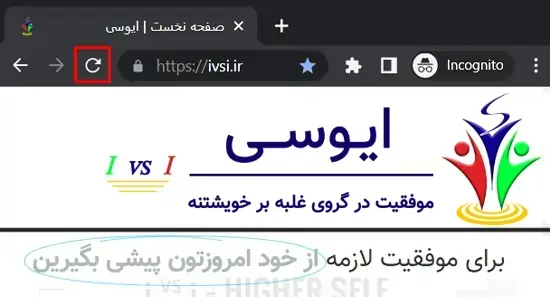
اولین قدم این است که روش روشن و خاموش کردن آن را امتحان کنید. با خاموش کردن برنامه مرورگر و سپس باز کردن مجدد آن شروع کنید.
پس از آن، سعی کنید به وب سایت مراجعه کنید. اگر همچنان میتوانید خطا را مشاهده کنید، سعی کنید صفحه را دوباره بارگیری کنید. از میانبر صفحه کلید Command + R در مک یا CTRL + دکمه Reload در ویندوز استفاده کنید.
این کار مرورگر را مجبور می کند تا نسخه کش شده صفحه را نادیده بگیرد و آخرین نسخه را بارگیری کند.

اگر فقط با یک مرورگر در همان دستگاه آن را بررسی می کنید، سپس سعی کنید با استفاده از هر برنامه مرورگر دیگری از وب سایت بازدید کنید.
این مرحله احتمال محدود شدن مشکل به یک مرورگر خاص را از بین می برد. اگر اینطور است، نصب مجدد آن مرورگر مشکل را برطرف می کند.
در غیر این صورت، میتوانید مراحل بعدی این راهنما را امتحان کنید.

شاید این را به عنوان اولین توصیه برای بسیاری از مسائل مربوط به اینترنت و وب سایت شنیده باشید. در این مورد نیز صادق است. ممکن است مرورگر شما در حال بارگیری فایلها از نسخه قدیمیتر وبسایت شما باشد که ممکن است باعث ایجاد مشکل شود.
ما یک راهنمای کامل در مورد نحوه پاک کردن کش مرورگر برای همه مرورگرهای اصلی با دستورالعمل های گام به گام داریم.
هنگامی که کش را پاک کردید، دوباره از وب سایت بازدید کنید تا ببینید آیا مشکل حل شده است یا خیر. اگر اینطور نبود، به خواندن ادامه دهید.
به طور معمول، رایانه شما تنظیمات تاریخ و زمان خود را به طور خودکار همگام می کند. با این حال، اگر رایانه شما تنظیمات تاریخ/زمان نادرستی داشته باشد، ممکن است مرورگر شما فکر کند که گواهی SSL یک وب سایت نامعتبر است.
اگر از رایانه ویندوزی استفاده می کنید، به سادگی روی نوار وظیفه کلیک راست کرده و «تنظیم تنظیمات تاریخ و زمان» را انتخاب کنید.
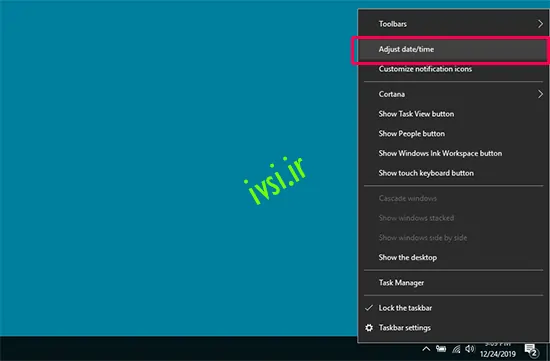
این قسمت تاریخ و زمان را در برنامه تنظیمات ویندوز باز می کند. اطمینان حاصل کنید که تاریخ و ساعت رایانه شما صحیح است و گزینه “Set time automatically” علامت زده شده است.
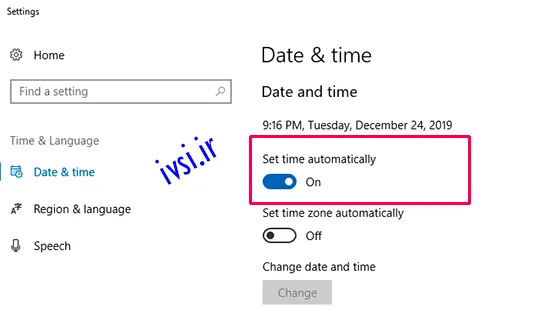
اگر از رایانه مک استفاده می کنید، برنامه «تنظیمات» را باز کنید و روی نماد «تاریخ و زمان» کلیک کنید.
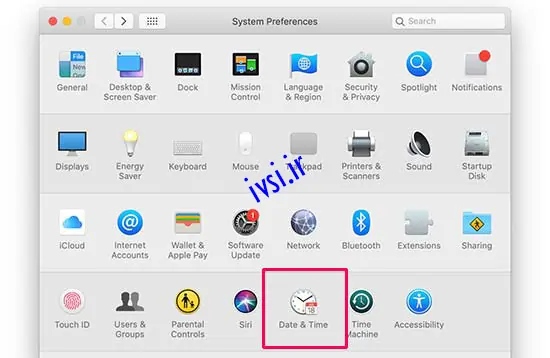
سپس به تب Date & Time بروید و مطمئن شوید که گزینه کنار گزینه Set date and time automatically علامت زده شده باشد. اگر تیک خورده نیست، بر روی نماد قفل در گوشه سمت چپ پایین پنجره کلیک کنید تا این گزینه فعال شود.
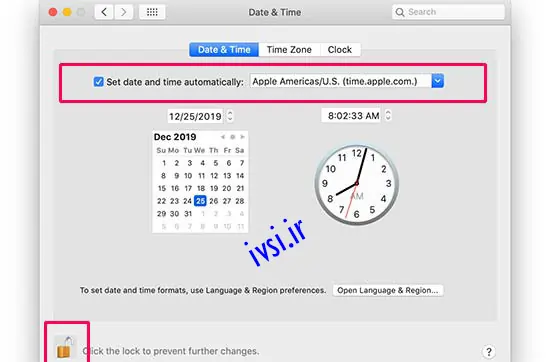
اگر از هر سرویس نظارت اعتباری استفاده میکنید که دارای برنامههای آنتی ویروس برای رایانه شما یا سرویس VPN است، ممکن است بخواهید موقتاً آنها را خاموش کنید.
این به شما امکان میدهد تأیید کنید که این برنامهها گواهی SSL را مسدود نمیکنند و مرورگر شما را مجبور میکنند تا خطای «اتصال شما خصوصی نیست» را نشان دهد.
اگر متوجه شدید که یکی از این برنامهها باعث ایجاد مشکل شده است، میتوانید برای کمک با تیم پشتیبانی آنها تماس بگیرید.
یکی دیگر از دلایل رایج این خطا، گواهینامه های SSL منقضی شده است. این گواهی ها برای یک دوره خاص صادر می شوند و با پایان یافتن آن دوره منقضی می شوند.
می توانید با کلیک بر روی نماد قفل در کنار وب سایت خود و انتخاب گزینه گواهی، تاریخ انقضای گواهینامه خود را بررسی کنید.
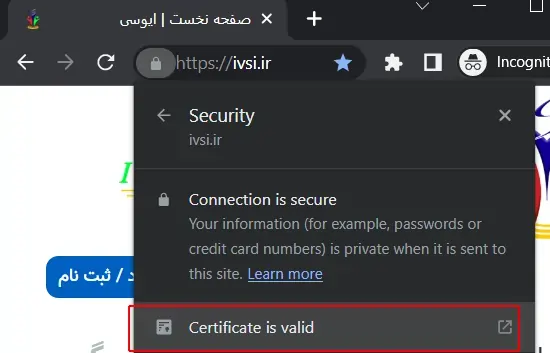
با این کار جزئیات گواهی SSL شما ظاهر می شود. شما می توانید تاریخ انقضای گواهی را به وضوح در پنجره مشاهده کنید.
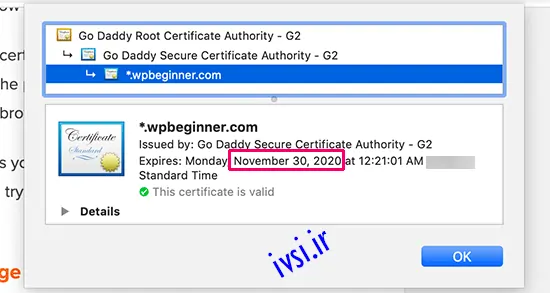
اکثر ثبت کنندگان دامنه و ارائه دهندگان گواهینامه SSL زمانی که گواهینامه SSL شما نیاز به تمدید داشته باشد به طور خودکار به شما اطلاع می دهند.
اگر از گواهینامه رایگان SSL استفاده می کنید، اکثر شرکت های میزبان وردپرس اسکریپت هایی دارند که به صورت خودکار پس از انقضا آنها را تمدید می کنند.
با این حال، این مکانیسم ها ممکن است شکست بخورند و گواهی SSL شما منقضی شود. نگران نباشید، شما به راحتی می توانید با جایگزین کردن گواهی SSL خود آن را برطرف کنید.
دستورالعمل های انجام این کار ممکن است بسته به ارائه دهنده گواهی و شرکت میزبان شما متفاوت باشد. در واقع، بسیاری از شرکت های هاستینگ در صورت درخواست آن را برای شما به روز می کنند.
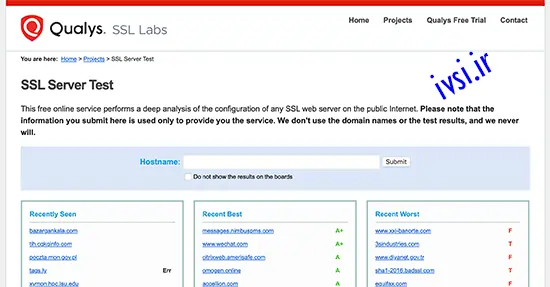
اگر گواهی SSL خود را به صورت دستی تنظیم کرده اید، ممکن است بخواهید مطمئن شوید که تمام تنظیمات پیکربندی به درستی کار می کنند.
برای انجام این کار می توانید یک تست سرور SSL را اجرا کنید . این تست به شما امکان می دهد تا تنظیمات کامل SSL وب سایت خود را بررسی کنید.
این شامل پروتکل TLS، آزمایش بین مرورگرها و بررسی های راه اندازی SSL/HTTP است. اسکنر همچنین اطلاعات دقیقی در مورد هر آزمایش در اختیار شما قرار می دهد.
می توانید گواهی SSL خود را طوری تنظیم کنید که برای انواع مختلف نام دامنه کار کند. برای مثال آدرس های www و غیر www.
اگر گواهی شما فقط برای یک تغییر از نام دامنه شما تنظیم شده باشد و با استفاده از تغییر دیگری به وب سایت دسترسی داشته باشید، این امر منجر به خطای “اتصال شما خصوصی نیست”. Google Chrome کد خطا را به صورتSSL_ERROR_BAD_CERT_DOMAINنشان می دهد.
اگر اخیراً وب سایت خود را به نام دامنه یا سرور جدیدی منتقل کرده باشید، این خطا ممکن است ظاهر شود.
یک راه حل آسان این است که یک گواهی SSL رایگان برای هر دو تغییر نام دامنه خود صادر کنید. می توانید از ارائه دهنده هاست خود بخواهید که این کار را برای شما انجام دهد.
راه حل دیگر این است که بازدیدکنندگان وب سایت خود را به تغییر صحیح نام دامنه خود هدایت کنید. برای جزئیات بیشتر به مقاله ما در مورد نحوه تنظیم تغییر مسیرها در وردپرس مراجعه کنید.
امیدواریم این مقاله به شما در یادگیری نحوه رفع خطای «اتصال شما خصوصی نیست» در وردپرس کمک کرده باشد. همچنین ممکن است بخواهید راهنمای ما در مورد رفع رایج ترین خطاهای وردپرس را نشانه گذاری کنید یا راهنمای نهایی SEO وردپرس ما را برای بهبود رتبه وب سایت خود ببینید.
اگر این مقاله را دوست دارید، لطفا آن را با دوستان خود به اشتراک بگذارید.

![دانلود کتاب: فضای مجازی و سلامت روانی [راهکارهای بهبود روانشناختی در دنیای آنلاین]](https://ivsi.ir/wp-content/uploads/2023/05/virtual-space-and-mental-health-book-300x300.webp)




یک پاسخ
اتصال خصوصی به سایت چیست؟
اتصال خصوصی سایت یک اتصال شبکه ایمن است که بین دو یا چند شبکه یا دستگاه خصوصی، معمولاً در یک سازمان ایجاد می شود. این نوع اتصال امکان برقراری ارتباط امن و انتقال داده بین شبکه های متصل را بدون قرار گرفتن اطلاعات در معرض تهدیدات خارجی یا دسترسی غیرمجاز فراهم می کند. اتصالات سایت خصوصی اغلب توسط کسبوکارها استفاده میشود تا چندین دفاتر یا مکانها را به طور ایمن به یکدیگر متصل کنند، یا برای کارمندانی که از خانه یا در حال حرکت کار میکنند، دسترسی از راه دور امن فراهم کنند.